A través del indicador de línea de comandos Nmap, la herramienta proporciona múltiples funciones, como explorar redes, encontrar puertos abiertos, barridos de ping, detección de SO y muchas más.
Esta publicación se centra en cómo usar el comando Nmap en la terminal con ejemplos detallados. Vamos a comprobarlos uno por uno:
Cómo instalar Nmap Command
Antes de explorar con los comandos de Nmap, la herramienta de escaneo de Nmap debe estar instalada en su sistema. Entonces, si aún no está descargado, consígalo abriendo el terminal y ejecutando el siguiente comando:
$ sudo apt install nmap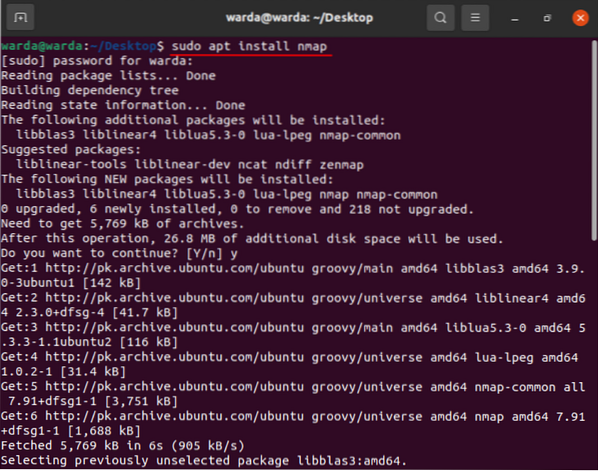
Una vez realizada la descarga e instalación, verifique las diversas funciones y operaciones del comando Nmap con ejemplos:
Cómo escanear el nombre de host usando el comando Nmap
Realizar un escaneo usando el nombre de host y la dirección IP es la mejor manera de ejecutar comandos de Nmap. Por ejemplo, configuré el nombre de host como "linuxhint.com ”:
$ nmap linuxhint.com
Cómo escanear la dirección IP usando el comando Nmap
Utilice el comando mencionado en la terminal para escanear a través de la dirección IP:
$ sudo nmap 192.168.18.68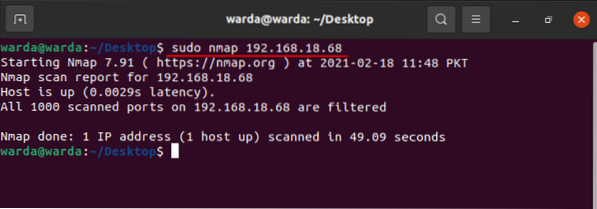
Cómo escanear usando la opción "-v" con el comando Nmap
El comando -v se usa para obtener detalles más elaborados sobre la máquina conectada. Entonces, escriba el comando en la terminal:
$ nmap -v linuxhint.com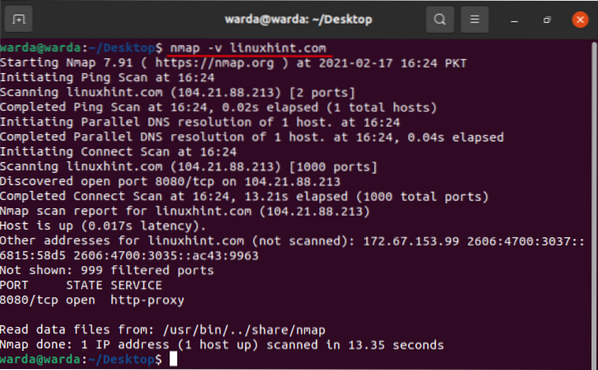
Rango de direcciones IP
Es fácil especificar el rango de IP usando la herramienta de escaneo Nmap, use el comando que se proporciona a continuación:
$ nmap 192.168.18.68-100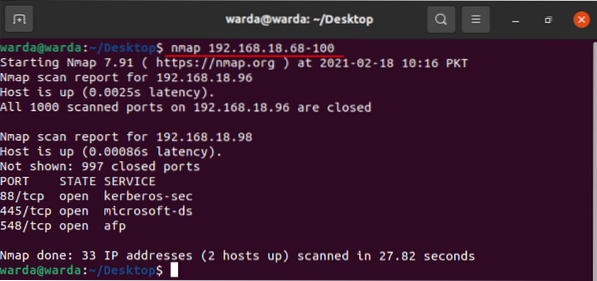
Cómo habilitar la detección de SO con Nmap
La herramienta de escaneo Nmap ayuda a detectar el sistema operativo y la versión, además de ejecutarse en el host local. Si desea obtener detalles del sistema operativo, puede usar "-O":
$ sudo nmap -O linuxhint.com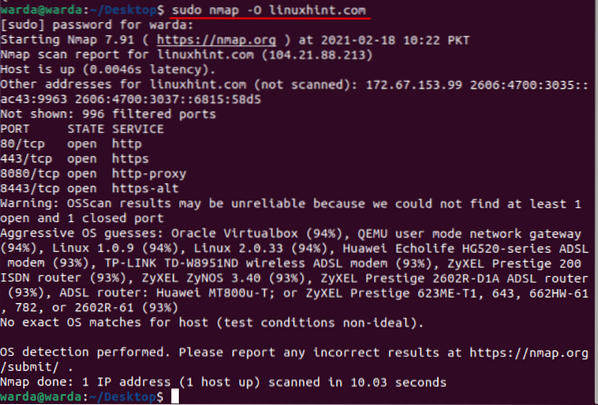
Cómo detectar un cortafuegos
Para verificar si el host local está usando algún Firewall, escriba "-sA" en la terminal con "nmap":
$ sudo nmap -sA 192.168.18.68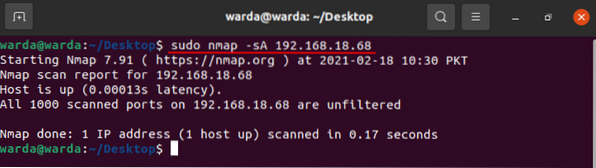
Como se puede ver en el resultado anterior, no se filtra ningún paquete.
Cómo encontrar un anfitrión en vivo
Escriba "-sP" para escanear una lista de todos los hosts activos y en vivo:
$ sudo nmap -sP 192.168.18.*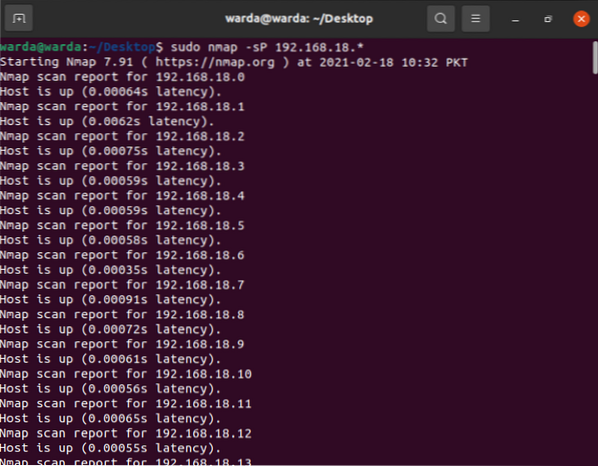
Cómo realizar un escaneo rápido con Nmap
Use la bandera "-F" con Nmap en un terminal, y realizará un escaneo rápido para los puertos enumerados en los servicios de Nmap:
$ sudo nmap -F 192.168.18.68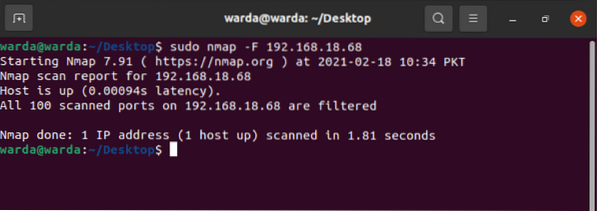
Cómo encontrar la versión de Nmap
Descubra la versión de Nmap para actualizar la última versión de la anterior que es antigua.
$ sudo nmap -V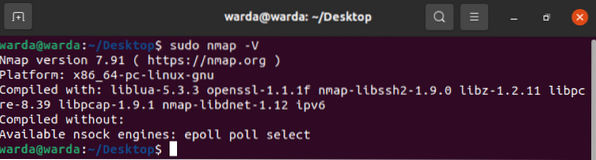
Cómo imprimir interfaces de host y rutas usando Nmap
El comando "-iflist" se utiliza para averiguar rutas y la información de la interfaz de hosts. Utilice el comando que se menciona a continuación para realizar este escaneo:
$ sudo nmap --iflist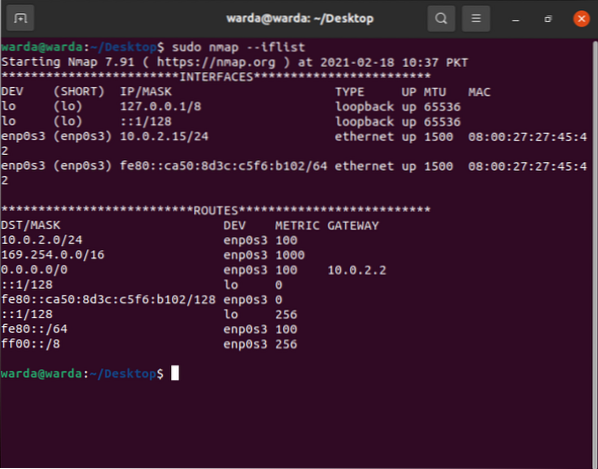
Cómo escanear un puerto específico con Nmap
Si desea enumerar los detalles de un puerto específico, escriba “-p”; de lo contrario, el escáner Nmap escaneará los puertos TCP de forma predeterminada:
$ sudo nmap -p 80 linuxhint.com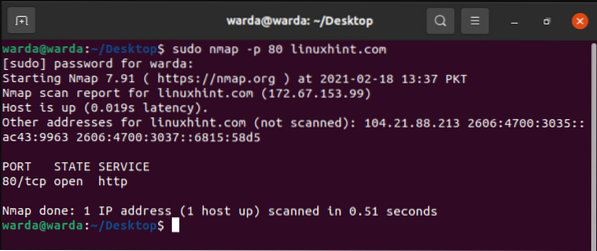
Cómo escanear puertos TCP
Todos los puertos abiertos Los puertos TCP se pueden escanear 8.8.8.8:
$ sudo nmap 8.8.8.8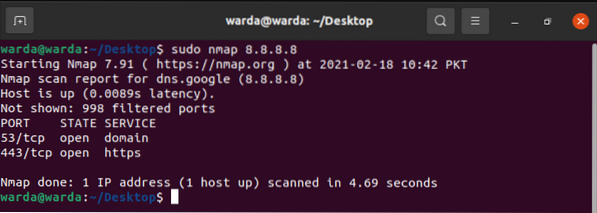
Cómo escanear puertos UDP
Todos los puertos UDP abiertos se pueden ver a través del siguiente comando:
$ sudo nmap -sU 8.8.8.8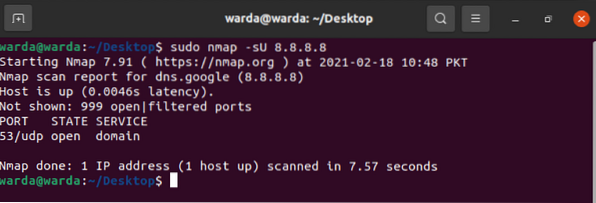
Puertos más comunes con sincronización TCP
Verifique los puertos más utilizados a través de -sT que está sincronizado con los puertos TCP.
Tipo:
$ sudo nmap -sT 192.168.18.68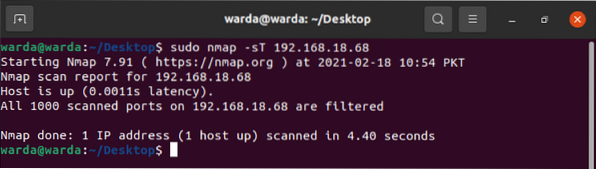
Escaneo nulo de TCP para engañar a un firewall
El siguiente comando -sN ayudará a mostrar el escaneo nulo de TCP para engañar a un firewall:
$ sudo nmap -sN linuxhint.com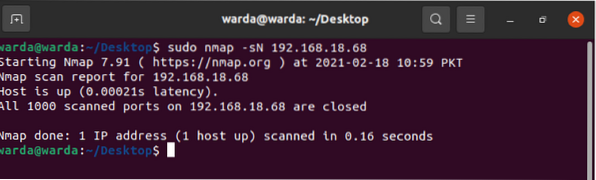
Conclusión
Nmap es una herramienta de escáner que se utiliza para ayudar a los administradores de red a proteger sus redes. Usando esta guía, hemos aprendido que cómo funciona la herramienta Nmap y su funcionalidad con ejemplos.
 Phenquestions
Phenquestions


